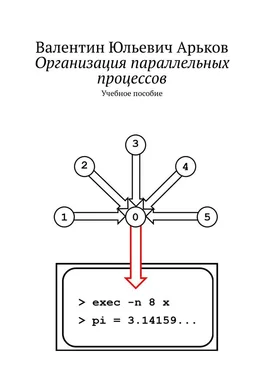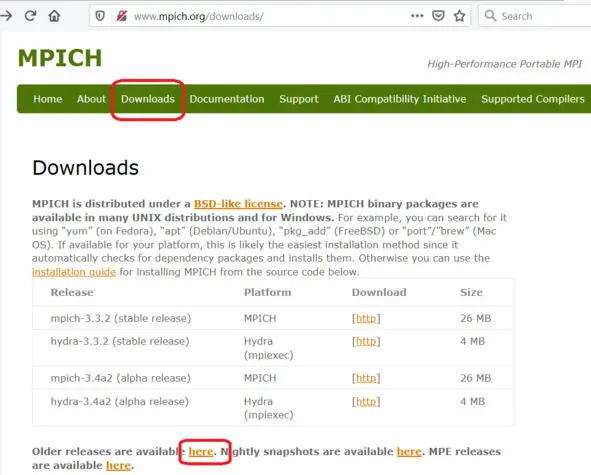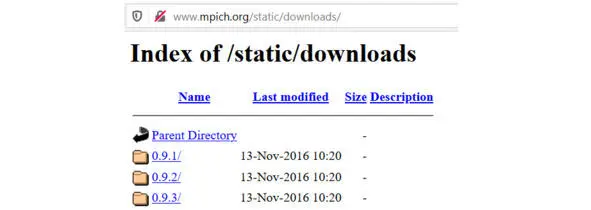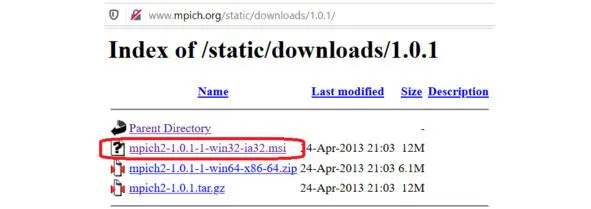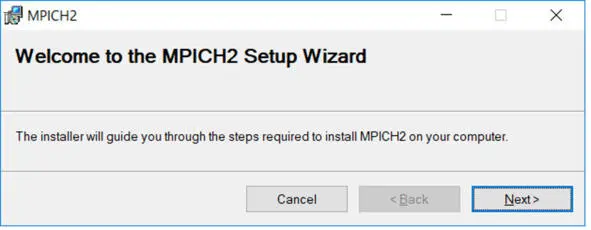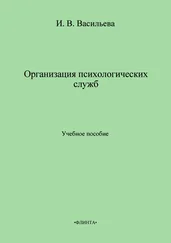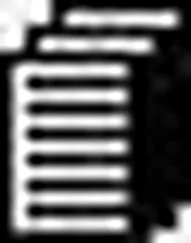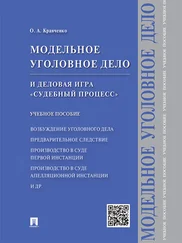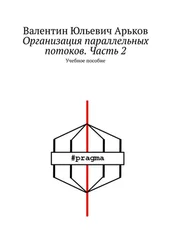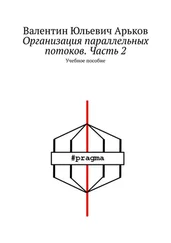В предыдущей работе мы рассмотрели технологию OpenMP. В данной работе нам предстоит познакомиться с одной из наиболее распространённых технологий распараллеливания под названием MPI.
Задание.Прочитайте в Википедии начало статьи «Message Passing Interface» и выясните, на какие платформы ориентированы технологии MPIи OpenMP.
Можно сказать, что MPI – это только общий стандарт. Для написания программы нам потребуются соответствующие средства программирования (библиотека). Это будет называться РЕАЛИЗАЦИЯ MPI.
Задание.Прочитайте в Википедии окончание статьи «Message Passing Interface» и выясните, сколько реализаций MPI существует и для каких операционных систем.
Для организации совместной работы потребуется наладить общение между вычислительными процессами. В технологии MPI это коммуникация в форме ОБМЕНА СООБЩЕНИЯМИ.
Задание.Прочитайте в Википедии статью «Межпроцессное взаимодействие» и выясните, какие механизмы взаимодействия процессов может обеспечить операционная система.
2. Установка библиотеки MPI
В данной работе мы рассмотрим работу в среде Microsoft Visual Studio Community Edition – бесплатной для учебных и некоммерческих целей. В предыдущих работах мы рассмотрели процедуру установки Visual Studio[10]. Желающие могут использовать любой другой компилятор м поддержкой MPI.
Компилятор позволяет организовать вызовы библиотечных функций MPI. Но для этого потребуется установить библиотеку MPI. В данной работе мы рассмотрим работу с библиотекой MPICH. Это одна из реализаций стандарта MPI. Желающие могут использовать любую другую библиотеку MPI.
Задание.Прочитайте в Википедии статью «MPICH» и выясните, какие известные компании участвовали в разработке и как расшифровывается название библиотеки.
Процедура установки библиотеки MPI в общих чертах демонстрируется в ролике [15]. Далее мы разберём каждый шаг установки более подробно.
Задание.Посмотрите видеоролик [15].
Нам нужно скачать и установить библиотеку MPICH2. Переходим на сайт проекта:
http://www.mpich.org/
Переходим в раздел Downloads.
Находим ссылку на предыдущие выпуски:
Older releases are available here(рис.2.1).
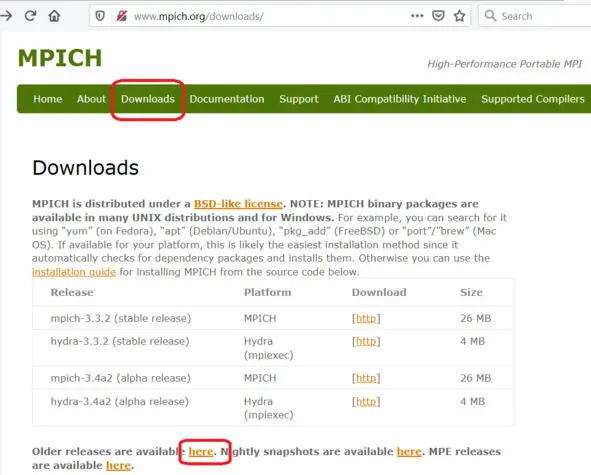
Рис. 2.1. Сайт проекта
Переходим по указанной ссылке и получаем список разных версий (рис. 2.2).
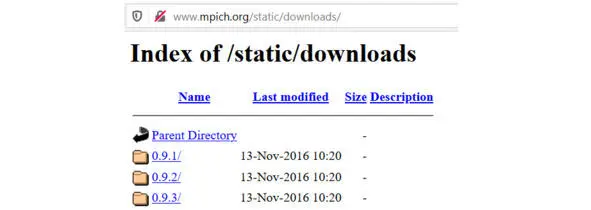
Рис. 2.2. Версии библиотеки
При первом знакомстве с библиотекой начнём с чего-нибудь простого. Последние версии предлагаются в виде исходных текстов. Мы будем искать предыдущие версии с готовой программой установки MSI. Но для начала разберёмся, что означает это слово из трёх букв.
Задание.Прочитайте в Википедии статью «Установщик Windows» и выясните, что такое MSI.
Нас интересует программа-установщик приложения для ОС Microsoft Windows.
Мало того, нас интересует 32-разрядная версия библиотеки.
Даже если на компьютере 64-разрядная операционная система, мы всё-таки поставим 32-разрядную версию. И в среде разработки мы будем разрабатывать 32-разрядные приложения Win32.
Конечно, желающие могут установить что-нибудь 64-разрядное. Мы здесь просто разбираем сквозной работающий пример, на базе которого можно развить свои собственные идеи – в любом направлении.
Итак, находим что-нибудь 32-разрядное (рис. 2.3).
В названии файла видим знакомые ключевые слова:
– Win;
– 32;
– msi.
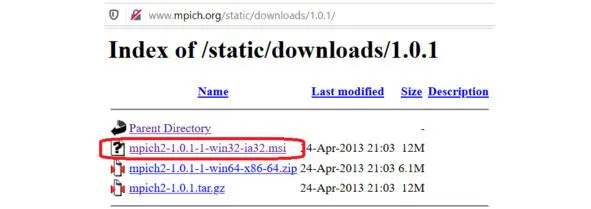
Рис. 2.3. Выбор 32-разрядного установщика
Задание.Найдите и скачайте 32-разрядный установщик формата MSI.
Скачиваем установщик и запускаем его (рис. 2.4).
Может потребоваться дополнительное согласие на установку, если Windows 10 будет сомневаться в чистоте наших намерений и задавать разные вопросы.
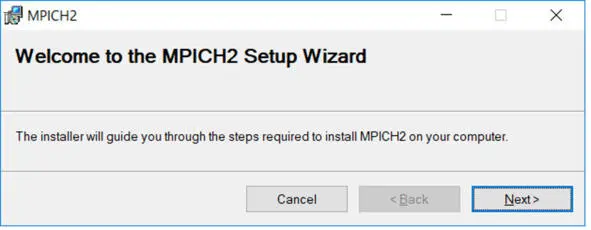
Рис. 2.4. Начало установки
Нажимаем Next. Появляется привычное окно установки программы (рис. 2.5).
Но не будем торопиться и щёлкать по кнопкам OK – Next – Next – OK.
Читать дальше